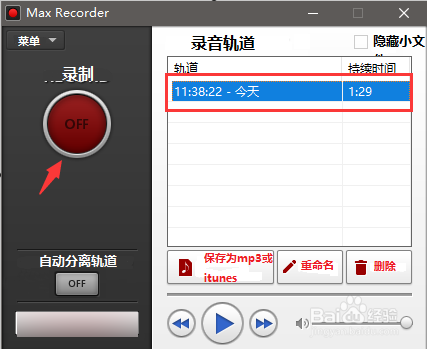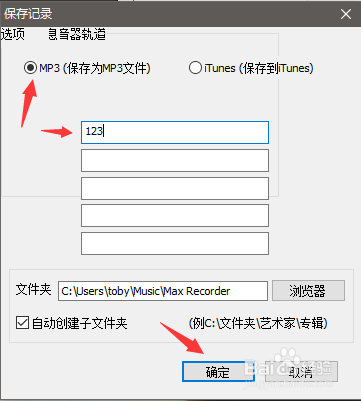如何用Max Recorder内录电脑Mp3音频
1、首先双击桌面的Max Recorder图标进入软件。
2、软件界面如下,我们现在电脑中播放一段音频。
3、点击播放后,Max Recorder会自动开始录制,当然你也可以选择手动操作。
4、等待录制快结束时,点击OFF按钮停止录制,可以看到已经录制成功了。
5、点击保存为Mp3。
6、在保存记录界面中勾选MP3,并设置文件名称后点击确定即可自动保存。比如:这里我们设置名称为123。
7、在保存文件夹查看一下,已经保存成功了。
声明:本网站引用、摘录或转载内容仅供网站访问者交流或参考,不代表本站立场,如存在版权或非法内容,请联系站长删除,联系邮箱:site.kefu@qq.com。
阅读量:60
阅读量:41
阅读量:64
阅读量:55
阅读量:63